Epson Expression Premium XP-860 - инструкции и руководства
МФУ Epson Expression Premium XP-860 - инструкции пользователя по применению, эксплуатации и установке на русском языке читайте онлайн в формате pdf
Инструкции:
Инструкция по эксплуатации Epson Expression Premium XP-860


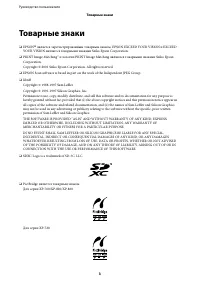
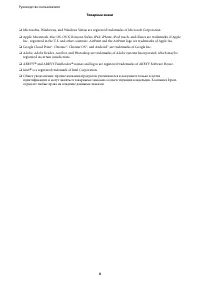
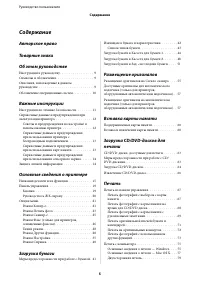
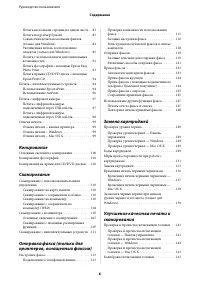
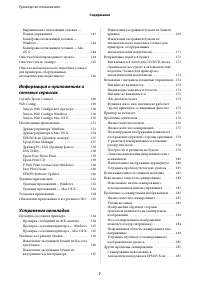
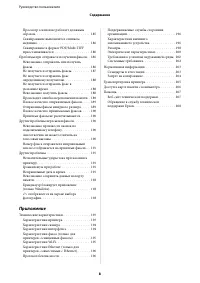
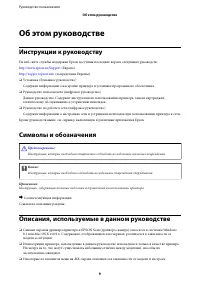




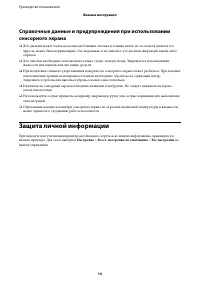

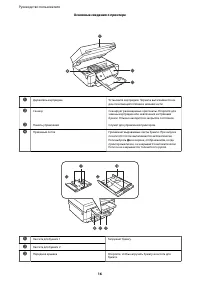
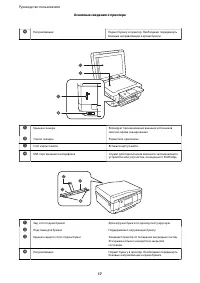
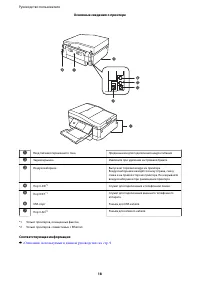
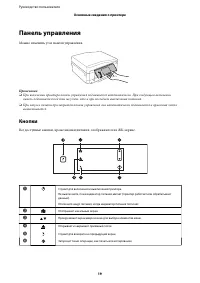
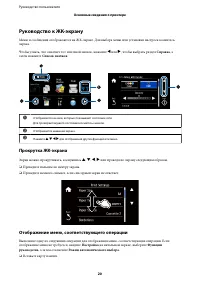
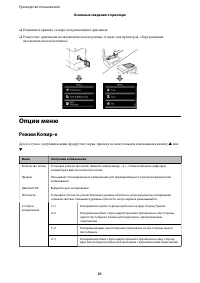
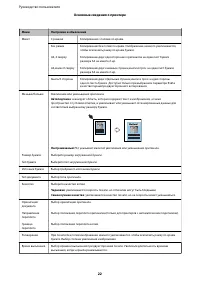
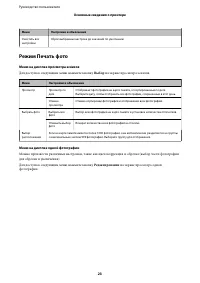
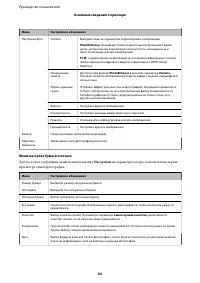
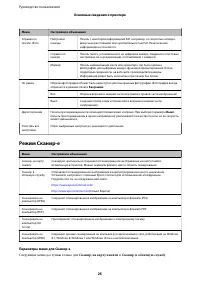
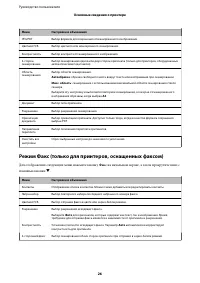
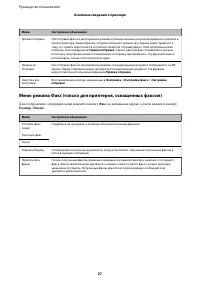
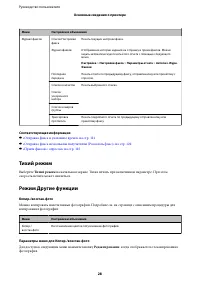

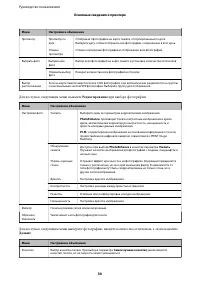
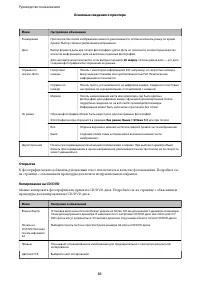
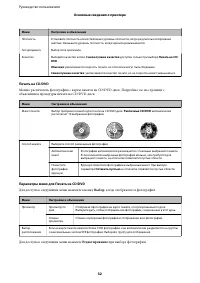
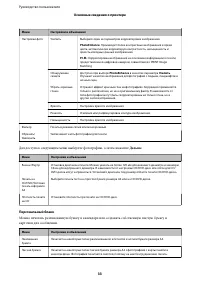
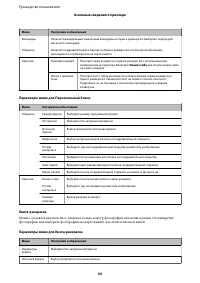
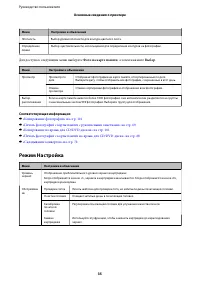
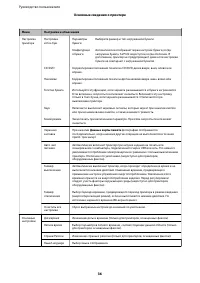
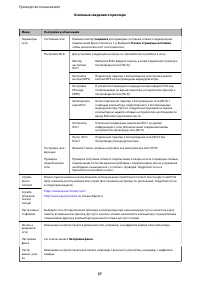
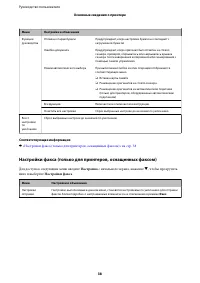
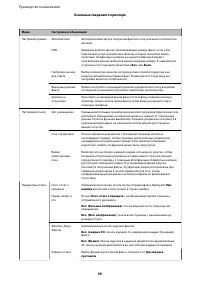
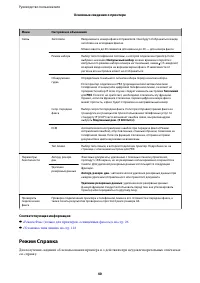
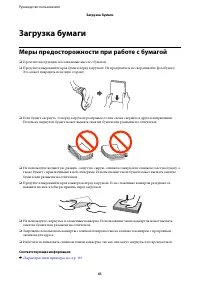
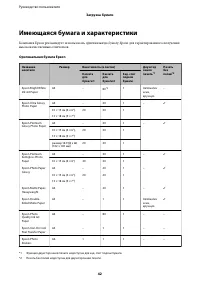
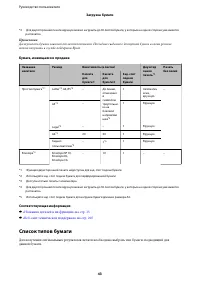
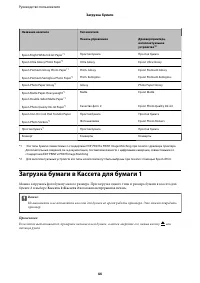
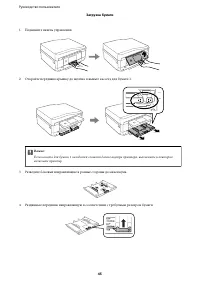
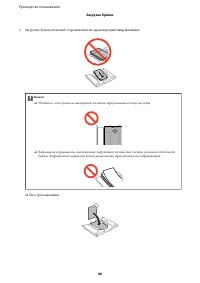
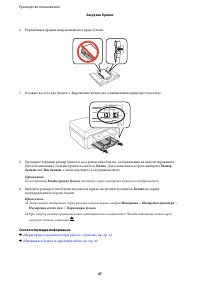

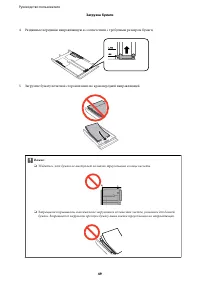
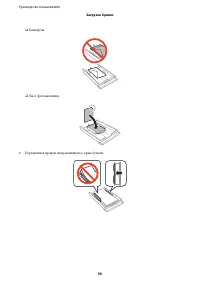
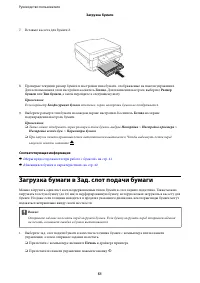
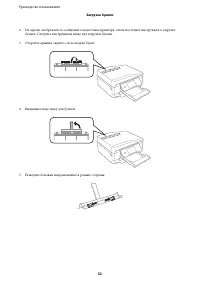
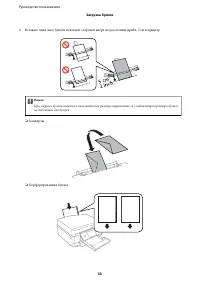
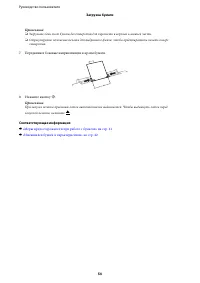

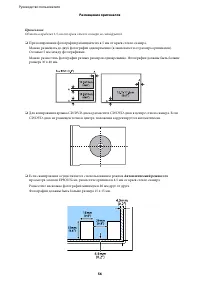

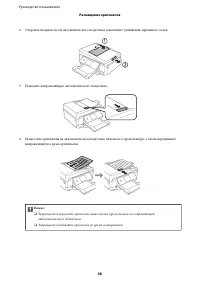
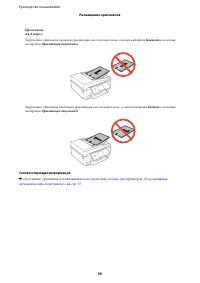
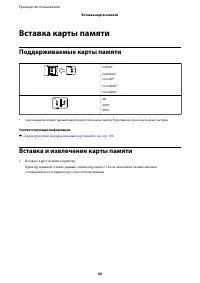
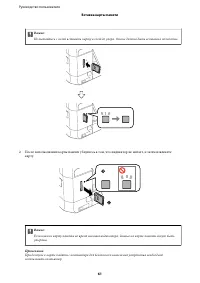
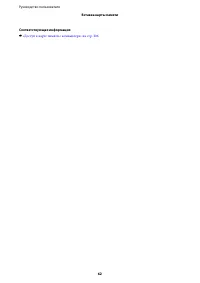

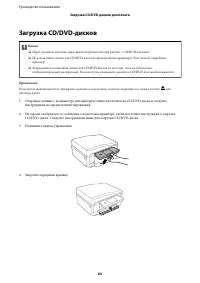
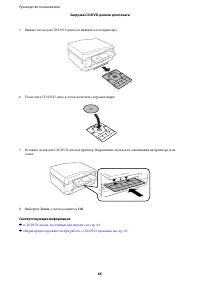
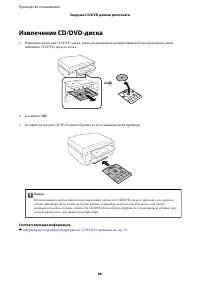

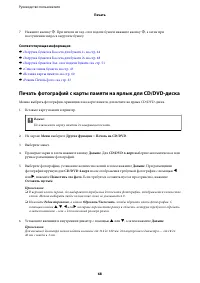

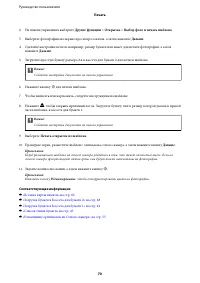
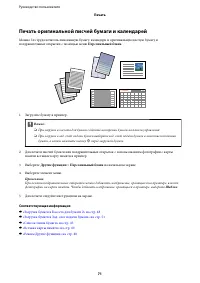
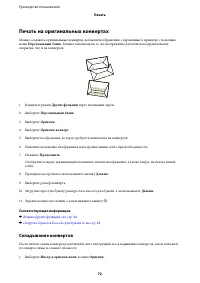

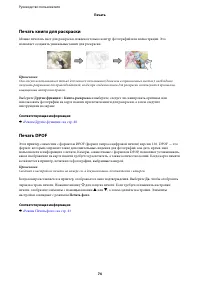
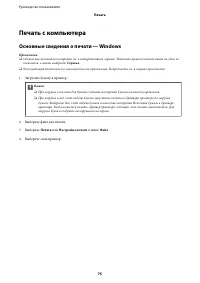
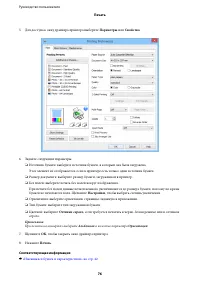
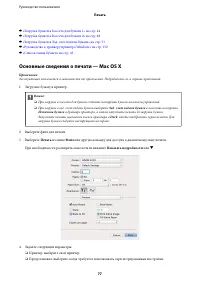
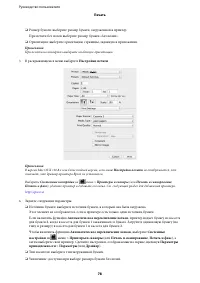
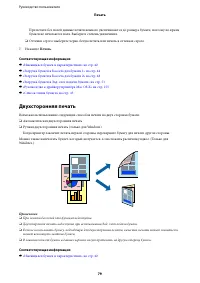

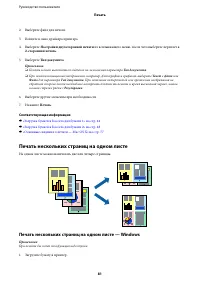
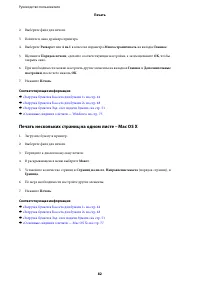

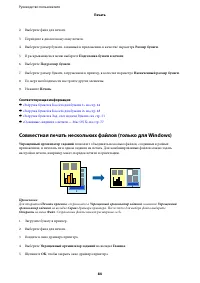
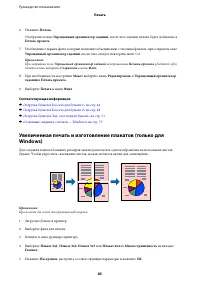
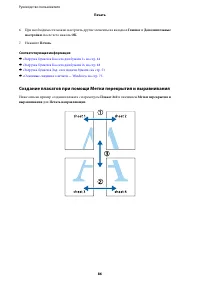
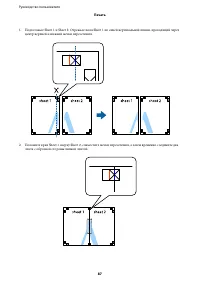
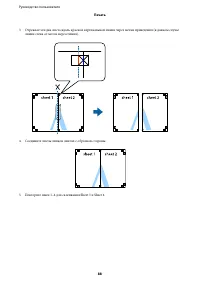
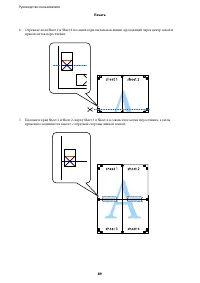
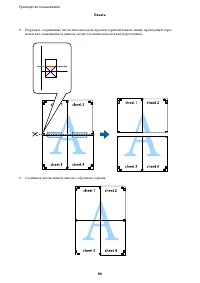
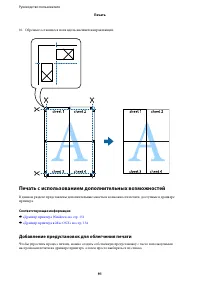



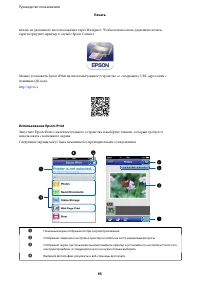
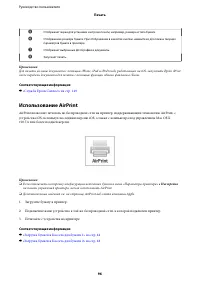
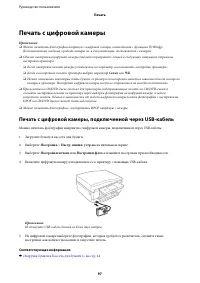
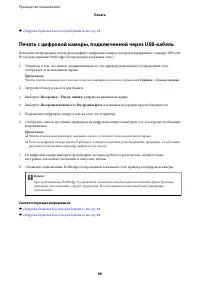


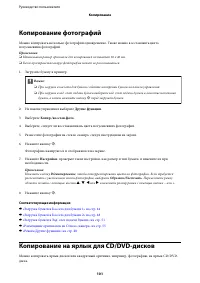






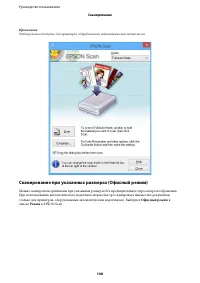
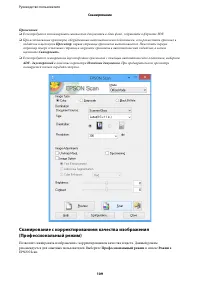
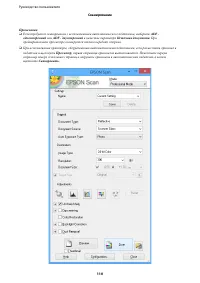
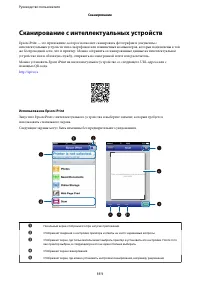
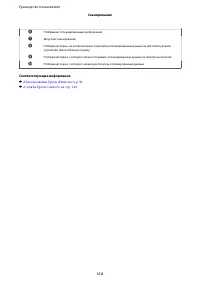

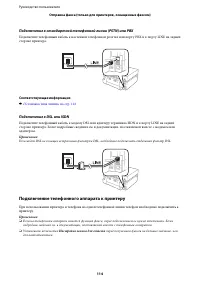
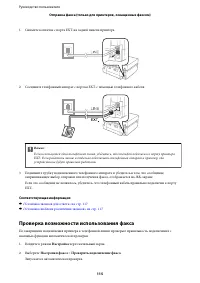

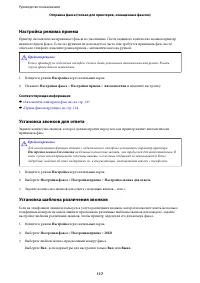
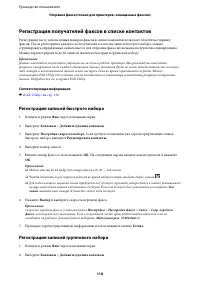





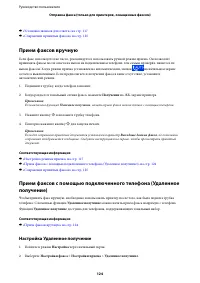


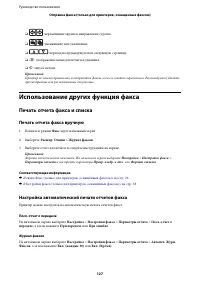


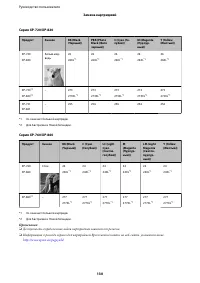


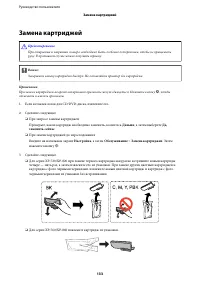
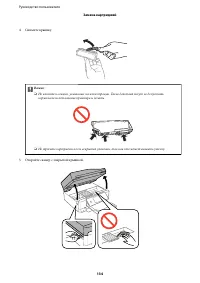
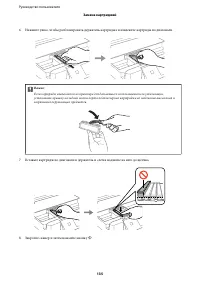

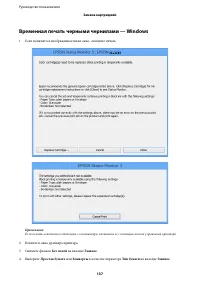

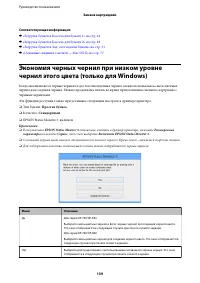
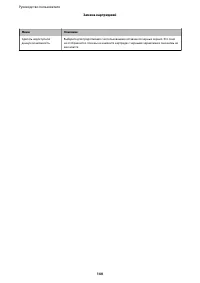
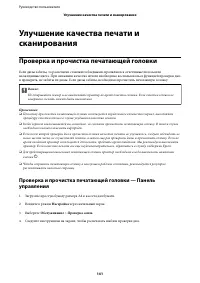
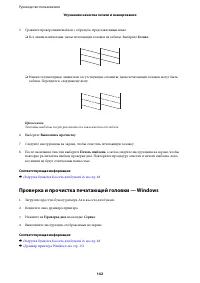



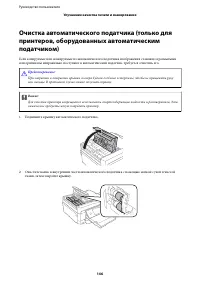
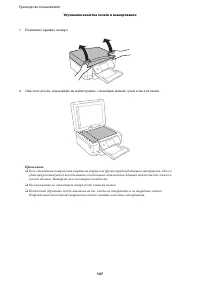
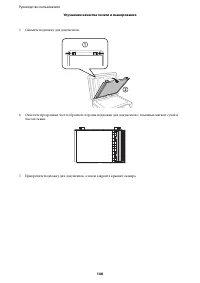
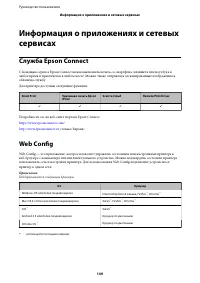
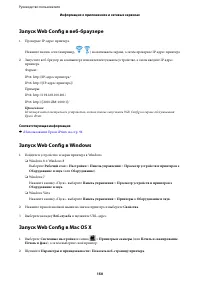

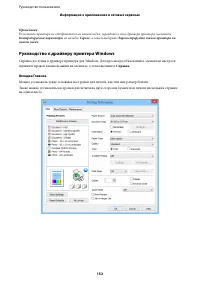
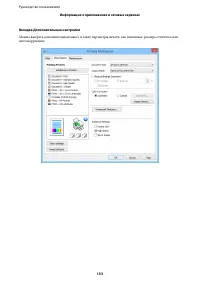
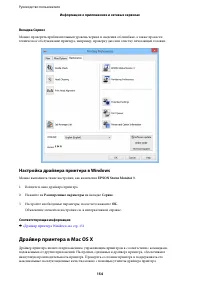
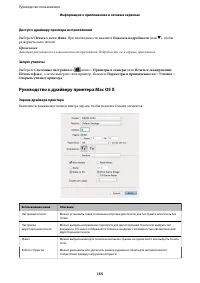
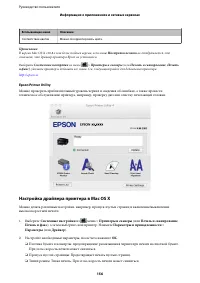
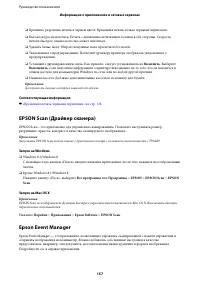
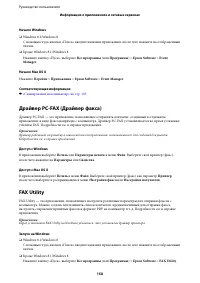
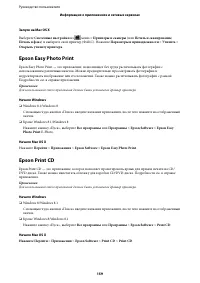
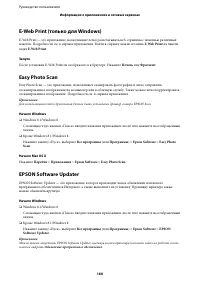
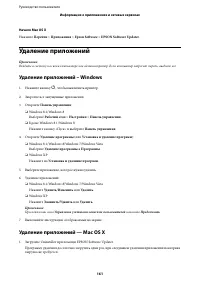
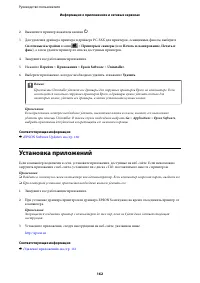
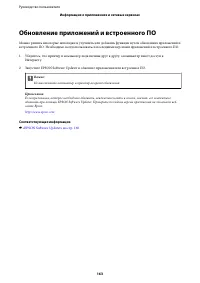


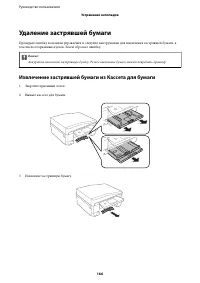
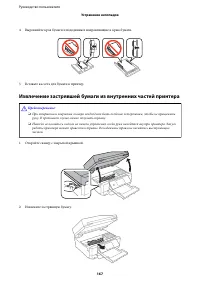
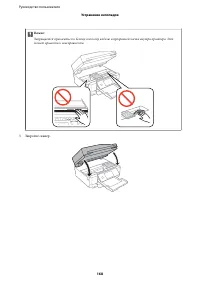
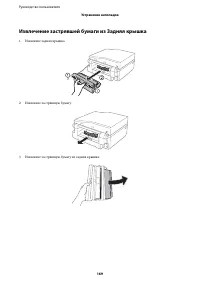
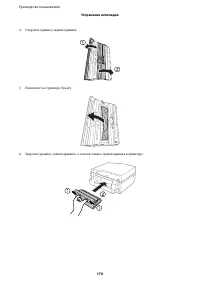
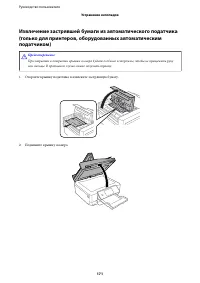
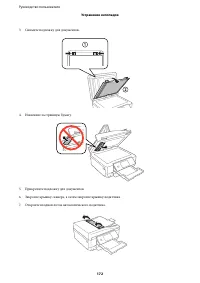
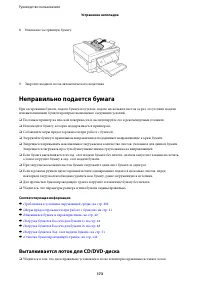
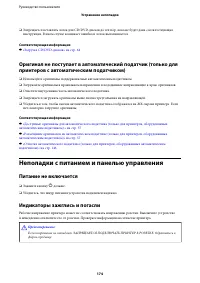



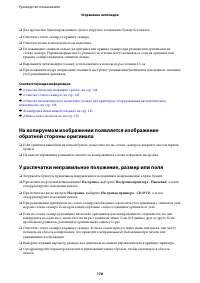
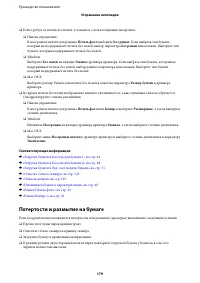
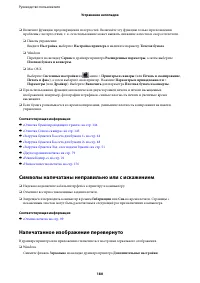






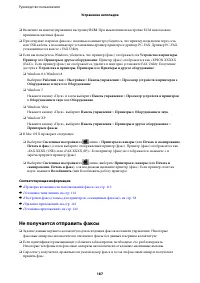
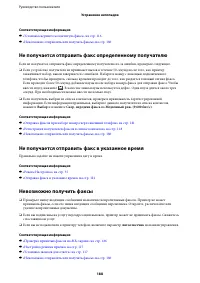

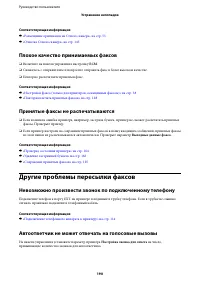

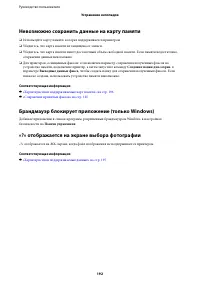
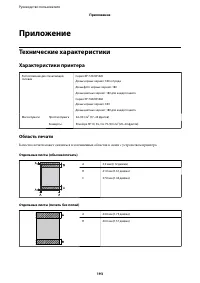
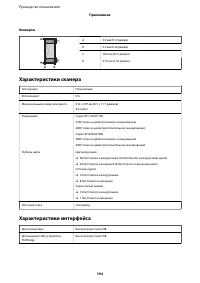
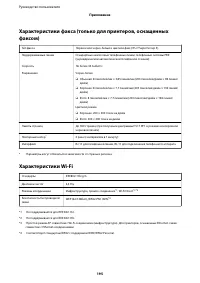
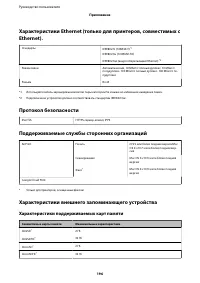
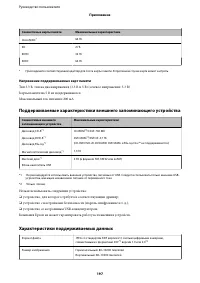
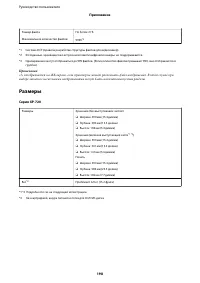
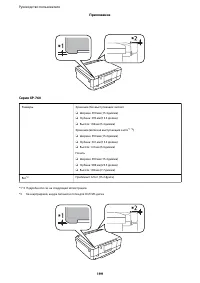
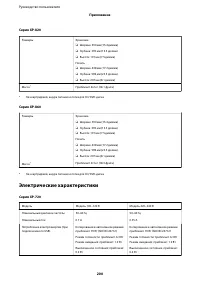
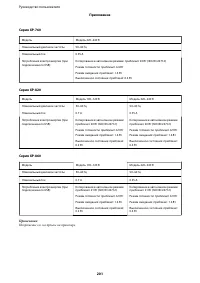
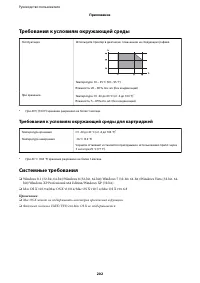
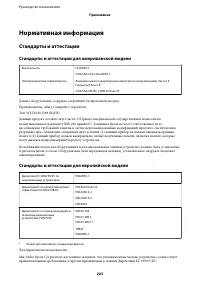

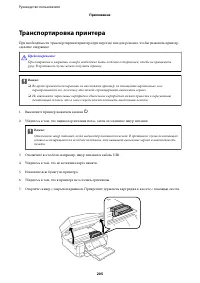
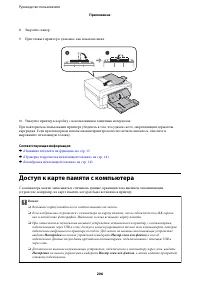
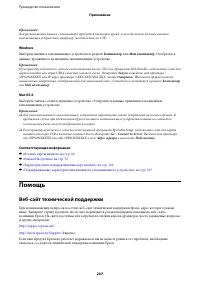
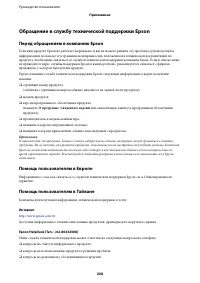
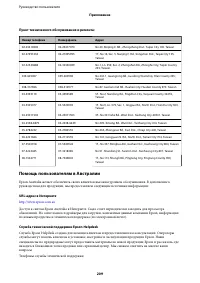
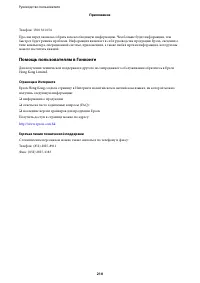
Краткое содержание
Просмотр эскизов не работает должнымобразом. . . . . . . . . . . . . . . . . . . . . . . . . . . . . 185Сканирование выполняется слишкоммедленно. . . . . . . . . . . . . . . . . . . . . . . . . . . . 186Сканирование в формат PDF/Multi-TIFFприостанавливается. . . . . . . . . . . . . . . . . . . . 186...
Об этом руководстве Инструкции к руководству На веб-сайте службы поддержки Epson доступны последние версии следующих руководств. http://www.epson.eu/Support (Европа) http://support.epson.net/ (за пределами Европы). ❏ Установка (бумажное руководство) Содержит информацию о настройке принтера и установ...
❏ «Принтер, оснащенный факсом» и «Принтер, оборудованный автоматическим податчиком» указываютна серию XP-820 и серию XP-860. ❏ «Принтер, совместимый с Ethernet» указывает на серию XP-760, серию XP-820 и серию XP-860. Обозначение операционных систем Windows В данном руководстве такие термины, как Win...
Важные инструкции Инструкции по технике безопасности Прочтите эти инструкции и следуйте им для обеспечения безопасного использования принтера. Хранитеэто руководство для дальнейшего использования. Также следуйте всем предупреждениям и инструкциям,указанным на принтере. ❏ Необходимо использовать толь...
Справочные данные и предупреждения при использованиисенсорного экрана ❏ ЖК-дисплей может иметь несколько небольших светлых и темных пятен; из-за свойств дисплея егояркость может быть неравномерна. Это нормально и не означает, что дисплей поврежден каким-либообразом. ❏ Для очистки необходимо использо...
Основные сведения о принтере Названия деталей и их функции A Автоматический податчик * Автоматически подает оригиналы. B Крышка автоматического податчика * Откройте при извлечении оригиналов, застрявших вавтоматическом податчике. C Направляющая автоматического податчика * Подает оригиналы в принтер....
Панель управления Можно изменить угол панели управления. Примечание: ❏ При включении принтера панель управления поднимается автоматически. При следующем включениипанель поднимается под тем же углом, что и при последнем выключении питания. ❏ При запуске печати при закрытой панели управления она автом...
Руководство к ЖК-экрану Меню и сообщения отображаются на ЖК-экране. Для выбора меню или установки настроек коснитесьэкрана. Чтобы узнать, что означает тот или иной значок, нажмите l или r , чтобы выбрать раздел Справка , а затем нажмите Список значков . A Отображаются значки, которые показывают сост...
❏ Поднимите крышку сканера для размещения оригинала. ❏ Разместите оригиналы на автоматическом податчике (только для принтеров, оборудованныхавтоматическим податчиком). Опции меню Режим Копир-е Для доступа к следующим меню прокрутите экран, проведя по нему пальцем или нажимая кнопку u или d . Меню На...
Меню Настройки и объяснения Очистить всенастройки Сброс выбранных настроек до значений по умолчанию. Режим Печать фото Меню на дисплее просмотра эскизов Для доступа к следующим меню нажмите кнопку Выбор на экране просмотра эскизов. Меню Настройки и объяснения Просмотр Просмотр подате Отображает фото...
Меню Настройки и объяснения Журнал факсов Список Настройкифакса Печать текущих настроек факса. Журнал факсов Отображение истории заданий на отправку и прием факсов. Можнозадать автоматическую печать этого отчета с помощью следующегоменю. Настройка > Настройки факса > Параметры отчета > Авто...
Меню Настройки и объяснения Плотность Выбор уровня плотности для контура цветного листа. Определениелинии Выбор чувствительности, используемой для определения контуров на фотографии. Для доступа к следующим меню выберите Фото на карте памяти , а затем нажмите Выбор . Меню Настройки и объяснения Прос...
Меню Настройки и объяснения Связь Заголовок Ввод имени и номера факса отправителя. Они будут отображаться в видезаголовка на исходящих факсах. Можно ввести до 40 символов для имени и до 20 — для номера факса. Режим набора Выбор типа телефонной системы, к которой подключен принтер. Есливыбрано значен...
Загрузка бумаги Меры предосторожности при работе с бумагой ❏ Прочтите инструкции, поставляемые вместе с бумагой. ❏ Продуйте и выровняйте края бумаги перед загрузкой. Не продувайте и не сворачивайте фотобумагу.Это может повредить печатную сторону. ❏ Если бумага свернута, то перед загрузкой расправьте...
Имеющаяся бумага и характеристики Компания Epson рекомендует использовать оригинальную бумагу Epson для гарантированного получениявысококачественных отпечатков. Оригинальная бумага Epson Названиеносителя Размер Вместимость (в листах) Двухсторонняяпечать *1 Печатьбезполей *2 Кассетадлябумаги 1 Кассет...
*3 Для двухсторонней печати вручную можно загрузить до 30 листов бумаги, у которых на одной стороне уже имеетсяраспечатка. Примечание: Доступность бумаги зависит от местоположения. Последние сведения о доступной бумаге в своем регионеможно получить в службе поддержки Epson. Бумага, имеющаяся в прода...
Название носителя Тип носителя Панель управления Драйвер принтера,интеллектуальноеустройство *2 Epson Bright White Ink Jet Paper *1 Простая бумага Простая бумага Epson Ultra Glossy Photo Paper *1 Ultra Glossy Epson Ultra Glossy Epson Premium Glossy Photo Paper *1 Prem. Glossy Epson Premium Glossy Ep...
Загрузка бумаги в Кассета для бумаги 2 Можно загружать почти любой тип бумаги. Рекомендуется загружать простую бумагу размера А4, так какона часто используется. При загрузке одного типа и размера бумаги в кассета для бумаги 1 и выборе Кассета 1>Кассета 2 возможна непрерывная печать. c Важно: Не в...
7. Вставьте кассета для бумаги 2. 8. Проверьте текущий размер бумаги и настройки типа бумаги, отображаемые на панели управления.Для использования этой настройки коснитесь Готово . Для изменения настроек выберите Размер бумаги или Тип бумаги , а затем перейдите к следующему шагу. Примечание: Если пар...
Размещение оригиналов Поместите оригиналы на стекло сканера или в автоматический податчик (только для принтеров,оборудованных автоматическим податчиком). Используйте стекло сканера для оригиналов, которыеавтоматический податчик не поддерживает. Вы можете сканировать несколько оригиналов с обеих стор...
Вставка карты памяти Поддерживаемые карты памяти miniSD * miniSDHC * microSD* microSDHC * microSDXC * SD SDHC SDXC * присоедините соответствующий адаптер для слота карты памяти. В противном случае карта может застрять. Соответствующая информация & «Характеристики поддерживаемых карт памяти» на с...
Печать Печать из панели управления Печать фотографий с выбором с карты памяти 1. Загрузите бумагу в принтер. c Важно: ❏ При загрузке в кассета для бумаги создайте настройки бумаги на панели управления. ❏ При загрузке в зад. слот подачи бумаги выберите зад. слот подачи бумаги в качестве источника бум...
7. Нажмите кнопку x . При печати из зад. слот подачи бумаги нажмите кнопку x , а затем при поступлении запроса загрузите бумагу. Соответствующая информация & «Загрузка бумаги в Кассета для бумаги 1» на стр. 44 & «Загрузка бумаги в Кассета для бумаги 2» на стр. 48 & «Загрузка бумаги в Зад...
7. Выберите Печать на CD/DVD . Примечание: Чтобы выполнить тестовую печать, выберите Тестовая печать в формате A4 , а затем загрузите простую бумагу размера A4 в кассета для бумаги. Можно проверить изображение отпечатка до печати наярлыке CD/DVD-диска. 8. На экране отображается сообщение, говорящее ...
Печать оригинальной писчей бумаги и календарей Можно без труда печатать линованную бумагу, календари и оригинальную писчую бумагу ипоздравительные открытки с помощью меню Персональный бланк . 1. Загрузите бумагу в принтер. c Важно: ❏ При загрузке в кассета для бумаги создайте настройки бумаги на пан...
Печать на оригинальных конвертах Можно создавать оригинальные конверты, добавляя изображения, сохраненные в принтере с помощьюменю Персональный бланк . Можно использовать то же изображение для печати поздравительной открытки, что и на конвертах. 1. Войдите в режим Другие функции через начальный экра...
2. Выберите размер конверта, выбранный при печати схемы конверта. 3. Загрузите простую бумагу размера A4 в кассета для бумаги, а затем нажмите Дальше . 4. Задайте количество копий, а затем нажмите кнопку x . Печатается следующий лист инструкций. 1 2 3 4 5 5 6 6 6 6 6 6 7 7 8 8 8 8 8 8 9 9 9 10 10 10...
Печать книги для раскраски Можно печатать лист для раскраски, извлекая только контур фотографий или иллюстраций. Этопозволяет создавать уникальные книги для раскраски. Примечание: Они могут использоваться только для личного пользования (дома или в ограниченных местах), необходимополучить разрешение ...
Печать с компьютера Основные сведения о печати — Windows Примечание: ❏ Объяснение элементов настройки см. в интерактивной справке. Нажмите правой кнопкой мыши на один изэлементов, а затем выберите Справка . ❏ Эксплуатация отличается в зависимости от приложения. Подробности см. в справке приложения. ...
& «Загрузка бумаги в Кассета для бумаги 1» на стр. 44 & «Загрузка бумаги в Кассета для бумаги 2» на стр. 48 & «Загрузка бумаги в Зад. слот подачи бумаги» на стр. 51 & «Руководство к драйверу принтера Windows» на стр. 152 & «Список типов бумаги» на стр. 43 Основные сведения о печа...
При печати без полей данные печати немного увеличиваются до размера бумаги, поэтому по краямбумаги не печатаются поля. Выберите степень увеличения. ❏ Оттенки серого: выберите черно-белую печать или печать в оттенках серого. 7. Нажмите Печать . Соответствующая информация & «Имеющаяся бумага и хар...
Двухсторонняя печать (только для Windows) Примечание: ❏ Двухсторонняя печать вручную доступна только тогда, когда включен параметр EPSON Status Monitor 3 . Если утилита EPSON Status Monitor 3 отключена, войдите в драйвер принтера, нажмите Расширенные параметры на вкладке Сервис , после чего выберите...
2. Выберите файл для печати. 3. Войдите в окно драйвера принтера. 4. Выберите Настройки двухсторонней печати из всплывающего меню, после чего выберите переплет в 2-сторонняя печать . 5. Выберите Тип документа . Примечание: ❏ Печать может выполняться медленно из-за значения параметра Тип документа . ...
2. Выберите файл для печати. 3. Войдите в окно драйвера принтера. 4. Выберите Разворот или 4 на 1 в качестве параметра Многостраничность на вкладке Главное . 5. Щелкните Порядок печати , сделайте соответствующие настройки, а затем щелкните OK , чтобы закрыть окно. 6. При необходимости можно настроит...
Печать под размер бумаги Можно настроить печать под размер загруженной в принтер бумаги Печать под размер бумаги — Windows Примечание: При печати без полей эта функция недоступна. 1. Загрузите бумагу в принтер. 2. Выберите файл для печати. 3. Войдите в окно драйвера принтера. 4. Настройте следующие ...
2. Выберите файл для печати. 3. Перейдите к диалоговому окну печати. 4. Выберите размер бумаги, заданный в приложении, в качестве параметра Размер бумаги . 5. В раскрывающемся меню выберите Подготовка бумаги к печати . 6. Выберите Под размер бумаги . 7. Выберите размер бумаги, загруженной в принтер,...
6. При необходимости можно настроить другие элементы на вкладках Главное и Дополнительные настройки , после чего нажать OK . 7. Нажмите Печать . Соответствующая информация & «Загрузка бумаги в Кассета для бумаги 1» на стр. 44 & «Загрузка бумаги в Кассета для бумаги 2» на стр. 48 & «Загру...
10. Обрежьте оставшиеся поля вдоль внешней направляющей. Печать с использованием дополнительных возможностей В данном разделе представлены дополнительные макеты и возможности печати, доступные в драйверепринтера. Соответствующая информация & «Драйвер принтера Windows» на стр. 151 & «Драйвер ...
Windows Чтобы добавить собственную предустановку, настройте такие элементы, как Размер документа и Тип бумаги на вкладке Главное или Дополнительные настройки , после чего нажмите Добавить/Удалить предустановки в Предустановки печати . Примечание: Для удаления добавленной предустановки щелкните Добав...
Если выбран параметр Автоматический , цвета корректируются автоматически в соответствии с типом бумаги и настройками качества печати. Если выбрать параметр Настройка и щелкнуть Расширенные , можно установить собственные настройки. Mac OS X Перейдите к диалоговому окну печати. Выберите Соответствие ц...
Соответствующая информация & «Epson Easy Photo Print» на стр. 159 & «Имеющаяся бумага и характеристики» на стр. 42 & «Загрузка бумаги в Кассета для бумаги 1» на стр. 44 & «Загрузка бумаги в Кассета для бумаги 2» на стр. 48 & «Загрузка бумаги в Зад. слот подачи бумаги» на стр. 51 ...
E Отображает экран для установки настроек печати, например, размера и типа бумаги. F Отображение размера бумаги. При отображении в качестве кнопки, нажмите ее для показа текущихпараметров бумаги в принтере. G Отображает выбранные фотографии и документы. H Запускает печать. Примечание: Для печати из ...
Печать с цифровой камеры Примечание: ❏ Можно печатать фотографии напрямую с цифровой камеры, совместимой с функцией PictBridge.Дополнительные сведения о работе камеры см. в документации, поставляемой с камерой. ❏ Обычно настройкам цифровой камеры отдается приоритет, однако в следующих ситуациях отра...
Отмена печати Примечание: ❏ В Windows невозможно отменить задание на печать с компьютера, если оно уже полностью передано напринтер. В этом случае задание необходимо отменить с помощью панели управления на принтере. ❏ При печати нескольких страниц из Mac OS X невозможно отменить все задания с помощь...
Копирование Основные сведения о копировании 1. Загрузите бумагу в принтер. c Важно: ❏ При загрузке в кассета для бумаги создайте настройки бумаги на панели управления. ❏ При загрузке в зад. слот подачи бумаги выберите зад. слот подачи бумаги в качестве источника бумаги, а затем нажмите кнопку x пере...
Копирование фотографий Можно копировать несколько фотографий одновременно. Также можно восстановить цветапотускневших фотографий. Примечание: ❏ Наименьший размер оригинала для копирования составляет 30 х 40 мм. ❏ Белое пространство вокруг фотографии может не распознаваться. 1. Загрузите бумагу в при...
Сканирование Сканирование с использованием панелиуправления Сканирование на карту памяти Отсканированное изображение можно сохранить на карту памяти. 1. Вставьте карту памяти в принтер. 2. Разместите оригиналы. При сканировании двухсторонних оригиналов разместите их на автоматической податчике (толь...
c Важно: Перед использованием этой функции убедитесь в том, что на компьютере установлены EPSON Scan иEpson Event Manager. 1. Разместите оригиналы. При сканировании двухсторонних оригиналов разместите их на автоматической податчике (толькодля принтеров, оборудованных автоматическим податчиком). 2. Н...
5. Нажмите кнопку x . Примечание: Информацию о том, где в компьютере хранятся отсканированные изображения, см. в документации кданному компьютеру. Соответствующая информация & «Размещение оригиналов на Стекло сканера» на стр. 55 & «Размещение оригиналов на автоматическом податчике (только дл...
5. Нажмите Просмотр . Примечание: ❏ В зависимости от фотографий и условий сканирования результаты сканирования могут быть нетакими, как предполагалось. Снимите флажок Миниатюра и разместите только одну фотографию. ❏ Размещайте несколько фотографий на расстоянии по крайней мере 20 мм (0,8 дюймов) дру...
Примечание: Этот режим недоступен для принтеров, оборудованных автоматическим податчиком. Сканирование при указанных размерах (Офисный режим) Можно сканировать оригиналы при указанных размерах без предварительного просмотра изображения.При использовании автоматического податчика можно быстро сканиро...
Сканирование с интеллектуальных устройств Epson iPrint — это приложение, которое позволяет сканировать фотографии и документы синтеллектуальных устройств типа смартфонов или планшетных компьютеров, которые подключены к тойже беспроводной сети, что и принтер. Можно сохранить отсканированные данные на...
Отправка факса (только дляпринтеров, оснащенных факсом) Настройка факса Подключение к телефонной линии Совместимые телефонные линии Принтер можно использовать со стандартными аналоговыми телефонными линиями (коммутируемымителефонными сетями общего пользования, или PSTN) и PBX (учрежденческими автома...
Подключение к стандартной телефонной линии (PSTN) или PBX Подключите телефонный кабель к настенной телефонной розетке или порту PBX и к порту LINE на заднейстороне принтера. Соответствующая информация & «Установка типа линии» на стр. 116 Подключение к DSL или ISDN Подключите телефонный кабель к ...
1. Снимите колпачок с порта EXT. на задней панели принтера. 2. Соедините телефонный аппарат с портом EXT. с помощью телефонного кабеля. c Важно: Если используется одна телефонная линия, убедитесь, что телефон подключен к порту принтераEXT.. Если разделить линию и отдельно подключить телефонный аппар...
3. Нажмите кнопку x . Печатается отчет о проверке. Если в отчете указаны ошибки, следуйте решению, предоставленному вотчете. Базовые настройки факса Проверьте следующие настройки при использовании факса в первый раз и измените их принеобходимости. ❏ Заголовок ❏ Тип линий ❏ Режим приема (автоматическ...
Настройка режима приема Принтер автоматически принимает факсы по умолчанию. После заданного количества звонков принтерначинает прием факса. Если эта функция не используется часто или требуется принимать факс послеответа по телефону, измените режим приема с автоматического на ручной. ! Предостережени...
Регистрация получателей факсов в списке контактов Регистрация часто используемых номеров факсов в списке контактов позволяет облегчить отправкуфаксов. После регистрации каждого из получателей в качестве записи быстрого набора, можносгруппировать определенные записи вместе для отправки факса нескольк...
3. Выберите Настройка группового набора . Примечание: Если требуется изменить уже зарегистрированную запись группового набора, выберите Редактировать контакты . 4. Выберите номер записи. 5. Введите имя группы длиной не более 30 символов и нажмите OK . 6. Выберите не более 30 записей быстрого набора ...
& «Отправка факса нескольким получателям (Разослать факс)» на стр. 122 Отправка факсов при наборе номера через внешний телефон Факс можно отправить, набрав номер с подключенного телефона, если перед отправкой сообщения нужнопоговорить по телефону или факсовый аппарат получателя не переключается ...
6. Прокру тите экран с помощью d , а затем настройте необходимые параметры, например, разрешение и способ отправки. 7. Нажмите кнопку x . Оригиналы сканируются, сохраняются, а затем отправляются в указанное время. Примечание: До отправки факса в указанное время нельзя отправлять другие факсы. Для от...
Отправка факса с компьютера Факс можно отправить с компьютера с помощью FAX Utility и драйвера PC-FAX. Инструкции поэксплуатации см. в справке по FAX Utility и драйверу PC-FAX. Соответствующая информация & «Драйвер PC-FAX (Драйвер факса)» на стр. 158 & «FAX Utility» на стр. 158 Прием факсов ...
& «Установка звонков для ответа» на стр. 117 & «Сохранение принятых факсов» на стр. 125 Прием факсов вручную Если факс используется не часто, рекомендуется использовать ручной режим приема. Он позволяетпринимать факсы после ответа на вызов на подключенном телефоне, тем самым проверяя, являет...
3. Включив Удаленное получение , введите двузначный код (можно использовать цифры от 0 до 9, * и #) в поле Начальный код . 4. Нажмите OK . Использование Удаленное получение 1. Поднимите трубку, когда телефон зазвонит. 2. После того как раздастся тональный сигнал факса, введите код запуска с помощью ...
на компьютере, подключенном к принтеру, необходимо выполнить настройки для сохраненияпринятых документов на компьютер с помощью FAX Utility. Более подробно см. в справке FAXUtility. После сохранения на компьютер принятые документы удаляются с принтера. Для автоматическийпечати документов во время со...
❏ : перемещение экрана в направлении стрелок. ❏ : уменьшение или увеличение. ❏ : переход на предыдущую или следующую страницу. ❏ x : отображение меню для печати и удаления. ❏ x : запуск печати. Примечание: Принтер не может принимать и отправлять факсы, если его память переполнена. Рекомендуется удал...
Соответствующая информация & «Режим Факс (только для принтеров, оснащенных факсом)» на стр. 26 & «Настройки факса (только для принтеров, оснащенных факсом)» на стр. 38 Повторная печать принятых факсов Можно повторно распечатать принятые и уже напечатанные документы. Все принятые документы,со...
Замена картриджей Проверка уровня чернил Приблизительный уровень чернил можно проверять на панели управления или на компьютере. Проверка уровня чернил — Панель управления 1. Войдите в режим Настройка через начальный экран. 2. Выберите Уровень чернил . Проверка уровня чернил — Windows 1. Войдите в ок...
9. Выполняйте инструкции, отображаемые на экране. c Важно: ❏ После установки картриджа индикатор питания продолжает мигать и принтер заправляетсячернилами. Не выключайте принтер во время заправки чернилами. Если заправка чернилами незавершена, печать может быть невозможна. ❏ Не вставляйте лоток для ...
Временная печать черными чернилами — Windows 1. Если появляется изображенное ниже окно, отмените печать. Примечание: Если печать невозможно отменить с компьютера, отмените ее с помощью панели управления принтера. 2. Войдите в окно драйвера принтера. 3. Снимите флажок Без полей на вкладке Главное . 4...
5. Выберите Оттенки серого . 6. При необходимости можно настроить другие элементы на вкладках Главное и Дополнительные настройки , после чего нажать OK . 7. Нажмите Печать . 8. Щелкните Печать в черном цвете в появившемся окне. Соответствующая информация & «Загрузка бумаги в Кассета для бумаги 1...
Улучшение качества печати исканирования Проверка и прочистка печатающей головки Если дюзы забиты, то распечатки становятся бледными, проявляются отчетливые полосы илинеожиданные цвета. При снижении качества печати необходимо воспользоваться функцией проверки дюзи проверить, не забиты ли дюзы. Если д...
5. Сравните проверочный шаблон с образцом, представленным ниже. ❏ Все линии напечатаны: дюзы печатающей головки не забиты. Выберите Готово . ❏ Имеются пунктирные линии или отсутствующие сегменты: дюзы печатающей головки могу т бытьзабиты. Перейдите к следующему шагу. Примечание: Тестовые шаблоны мог...
Проверка и прочистка печатающей головки — Mac OS X 1. Загрузите простую бумагу размера А4 в кассета для бумаги. 2. Выберите Системные настройки из меню > Принтеры и сканеры (или Печать и сканирование , Печать и факс ), а затем выберите свой принтер. 3. Нажмите Параметры и принадлежности > Утил...
Соответствующая информация & «Загрузка бумаги в Кассета для бумаги 2» на стр. 48 Калибровка печатающей головки — Windows 1. Загрузите простую бумагу размера А4 в кассета для бумаги. 2. Войдите в окно драйвера принтера. 3. Нажмите на Калибровка печатающей головки на вкладке Сервис . 4. Выполняйте...
3. Начните копирование, не размещая оригинал. Примечание: Повторяйте данную процедуру, пока чернила не перестанут размазываться по бумаге. При использованиизад. слот подачи бумаги загрузите простую бумагу размера A4 после запуска копирования. Соответствующая информация & «Загрузка бумаги в Кассе...
Информация о приложениях и сетевыхсервисах Служба Epson Connect С помощью сервиса Epson Connect можно выполнять печать со смартфона, планшета или ноутбука влюбое время и практически в любом месте. Можно также отправлять отсканированные изображения воблачную службу. Для принтера доступны следующие фу...
Запуск Web Config в веб-браузере 1. Проверьте IP-адрес принтера. Нажмите значок сети (например, ) на начальном экране, а затем проверьте IP-адрес принтера. 2. Запустите веб-браузер на компьютере или интеллектуальном устройстве, а затем введите IP-адреспринтера. Формат: IPv4: http://IP-адрес принтера...
Необходимые приложения Драйвер принтера Windows Драйвер принтера — это приложение, управляющее принтером согласно командам печати из другогоприложения. Установка настроек в драйвере принтера обеспечивает наилучшие результаты печати. Такжесостояние принтера можно проверить или поддерживать в наилучше...
Примечание: Если значок принтера не отображается на панели задач, перейдите к окну драйвера принтера, щелкните Контролируемые параметры на вкладке Сервис , а затем выберите Зарегистрируйте значок принтера на панели задач . Руководство к драйверу принтера Windows Справка доступна в драйвере принтера ...
Вкладка Сервис Можно проверить приблизительный уровень чернил и сведения об ошибках, а также провеститехническое обслуживание принтера, например, проверку дюз или очистку печатающей головки. Настройка драйвера принтера в Windows Можно выполнить такие настройки, как включение EPSON Status Monitor 3 ....
Доступ к драйверу принтера из приложений Выберите Печать в меню Файл . При необходимости нажмите Показать подробности (или d ), чтобы развернуть окно печати. Примечание: Действия различаются в зависимости от приложения. Подробности см. в справке приложения. Запуск утилиты Выберите Системные настройк...
Всплывающее меню Описание Соответствие цветов Можно откорректировать цвета. Примечание: В версии Mac OS X v10.8.x или более поздней версии, если меню Настройки печати не отображается, это означает, что драйвер принтера Epson не установлен. Выберите Системные настройки из меню > Принтеры и сканеры...
❏ Временно разрешить печать в черном цвете: Временная печать только черными чернилами. ❏ Высокоскоростная печать: Печать с движением печатающей головки в обе стороны. Скоростьпечати быстрее, однако качество может снизиться. ❏ Удалить белые поля: Убирает ненужные поля при печати без полей. ❏ Уведомле...
Начало Windows ❏ Windows 8.1/Windows 8 С помощью чудо-кнопки «Поиск» введите название приложения, после чего нажмите на отображенныйзначок. ❏ Кроме Windows 8.1/Windows 8 Нажмите кнопку «Пуск», выберите Все программы (или Программы ) > Epson Software > Event Manager . Начало Mac OS X Нажмите Пе...
E-Web Print (только для Windows) E-Web Print — это приложение, позволяющее легко распечатывать веб-страницы с помощью различныхмакетов. Подробности см. в справке приложения. Войти в справку можно из меню E-Web Print на панели задач E-Web Print . Запуск После установки E-Web Print он отображается в б...
Начало Mac OS X Нажмите Перейти > Приложения > Epson Software > EPSON Software Updater . Удаление приложений Примечание: Войдите в систему на своем компьютере как администратор. Если компьютер запросит пароль, введите его. Удаление приложений – Windows 1. Нажмите кнопку P , чтобы выключить ...
2. Выключите принтер нажатием кнопки P . 3. Для удаления драйвера принтера и драйвера PC-FAX для принтеров, оснащенных факсом, выберите Системные настройки в меню > Принтеры и сканеры (или Печать и сканирование , Печать и факс ), а затем удалите принтер из списка доступных принтеров. 4. Завершите...
Обновление приложений и встроенного ПО Можно решить некоторые неполадки и улучшить или добавить функции путем обновления приложений ивстроенного ПО. Необходимо всегда пользоваться последними версиями приложений и встроенного ПО. 1. Убедитесь, что принтер и компьютер подключены друг к другу, а компью...
Устранение неполадок Проверка состояния принтера Проверка сообщений на ЖК-дисплее Если на ЖК-дисплее отображается сообщение об ошибке, то для ее устранения необходимо следоватьинструкциям на экране или решениям, представленным ниже. Сообщения об ошибках Решения Ошибка печати. Отключите и включитепит...
Сообщения об ошибках Решения Recovery Mode Принтер запустился в режиме восстановления, т. к. обновлениевстроенного ПО было выполнено с ошибкой. Чтобы попытаться ещераз обновить встроенное ПО, сделайте следующее. 1. Соедините принтер с компьютером с помощью USB-кабеля. (Вовремя работы в режиме восста...
Удаление застрявшей бумаги Проверьте ошибку на панели управления и следуйте инструкциям для извлечения застрявшей бумаги, втом числе оторванных кусков. Затем сбросьте ошибку. c Важно: Аккуратно извлеките застрявшую бумагу. Резкое извлечение бумаги может повредить принтер. Извлечение застрявшей бумаг...
4. Выровняйте края бумаги и пододвиньте направляющие к краю бумаги. 5. Вставьте кассета для бумаги в принтер. Извлечение застрявшей бумаги из внутренних частей принтера ! Предостережение: ❏ При открытии и закрытии сканера необходимо быть особенно осторожным, чтобы не прищемитьруку. В противном случа...
Извлечение застрявшей бумаги из Задняя крышка 1. Извлеките задняя крышка. 2. Извлеките застрявшую бумагу. 3. Извлеките застрявшую бумагу из задняя крышка. Руководство пользователя Устранение неполадок 169
8. Извлеките застрявшую бумагу. 9. Закройте входной лоток автоматического податчика. Неправильно подается бумага При застревании бумаги, подаче бумаги под углом, подаче нескольких листов за раз, отсутствии подачиили выталкивании бумаги проверьте выполнение следующих условий. ❏ Поставьте принтер на п...
❏ Запрещается вставлять лоток для CD/DVD-дисков до тех пор, пока не будет дана соответствующаяинструкция. В ином случае возникает ошибка и лоток выталкивается. Соответствующая информация & «Загрузка CD/DVD-дисков» на стр. 64 Оригинал не поступает в автоматический податчик (только дляпринтеров с ...
Питание не выключается Зажмите кнопку P дольше. Если все еще не удается отключить принтер, выньте шнур питания. Во избежание высыхания печатающей головки необходимо опять включить принтер, после чего выключить его нажатием кнопки P . ЖК-дисплей гаснет Принтер находится в режиме ожидания. Для возвращ...
❏ В случае Mac OS X убедитесь, что принтер не находится в состоянии Пауза . Выберите Системные настройки из меню > Принтеры и сканеры (или Печать и сканирование , Печать и факс ), а затем дважды щелкните принтер. Если принтер стоит на паузе , нажмите Возобновить (или Возобновить работу принтера)....
❏ Если при печати изображений или фотографий появляются неожиданные цвета, откорректируйте цвети повторите печать. Функция автоматической цветокоррекции использует стандартный режимкоррекции в PhotoEnhance . Попробуйте использовать другой режим коррекции в PhotoEnhance , выбрав любой параметр, кроме...
❏ Для прочистки бумагопроводящего тракта загрузите и извлеките бумагу без печати. ❏ Очистите стекло сканера и крышку сканера. ❏ Очистите валик в автоматическом податчике. ❏ Не нажимайте слишком сильно на оригинал или крышку сканера при размещении оригиналов настекло сканера. Неравномерные цвета, раз...
❏ Если требуется печать без полей, установите соответствующие настройки. ❏ Панель управления В настройках печати для режима Печать фото выберите Без рамки . Если выбрать тип бумаги, который не поддерживает печать без полей, выбор параметра Без рамки невозможен. Выберите тип бумаги, который поддержив...
❏ Включите функцию предотвращения потертостей. Включайте эту функцию только при появлениипроблемы с потертостями, т. к. ее использование может вызвать снижение качества и скорости печати. ❏ Панель управления Введите Настройка , выберите Настройка принтера и включите параметр Толстая бумага . ❏ Windo...
❏ Mac OS X Снимите флажок Зеркально в меню диалогового окна печати Настройки печати . Устранить проблему печати не удалось Если вы испробовали все решения, но не смогли устранить проблему, попробуйте удалить и повторноустановить драйвер принтера. Соответствующая информация & «Удаление приложений...
Невозможно запустить сканирование ❏ Если сканирование проводится с автоматического податчика, проверьте, закрыта ли крышка сканера икрышка автоматического податчика. (только для принтеров, оборудованных автоматическимподатчиком) ❏ При сканировании из автоматического податчика с помощью EPSON Scan ис...
Невозможно начать сканирование с использованием панелиуправления ❏ Убедитесь, что EPSON Scan и Epson Event Manager установлены правильно. ❏ Проверьте настройку сканирования в Epson Event Manager. Соответствующая информация & «Невозможно запустить сканирование» на стр. 182 Проблемы со сканируемым...
❏ Откорректируйте пороговые настройки в разделе EPSON Scan. ❏ Простой режим Выберите Черно-белый для параметра Тип изображения , щелкните Яркость , а затем откорректируйте пороговые значения. ❏ Офисный режим или Профессиональный режим Выберите Черно-белый для параметра Тип изображения , а затем отко...
❏ При сканировании с помощью Автоматический режим или с просмотром эскизов в EPSON Scan размещайте оригинал на расстоянии 4,5 мм (0,18 дюйма) от краев стекло сканера. ❏ При просмотре эскизов больших файлов в Простой режим или Профессиональный режим в EPSON Scan область сканирования может быть неверн...
Сканирование выполняется слишком медленно ❏ Уменьшите разрешение. ❏ Отключите тихий режим. ❏ Панель управления На начальном экране выберите Тихий режим и отключите его. ❏ EPSON Scan Щелкните Конфигурация , а затем отключите Тихий режим на вкладке Другое . Соответствующая информация & «Режим Скан...
❏ Включите на панели управления настройку ECM . При выключенной настройке ECM невозможно принимать цветные факсы. ❏ При отправке и приеме факсов с помощью компьютера убедитесь, что принтер подключен через сетьили USB-кабель, а на компьютере установлены драйвер принтера и драйвер PC-FAX. Драйвер PC-F...
Соответствующая информация & «Установка верхнего колонтитула факса» на стр. 116 & «Невозможно отправлять или получать факсы» на стр. 186 Не получается отправить факс определенному получателю Если не получается отправить факс определенному получателю из-за ошибки, проверьте следующее. ❏ Если ...
Происходит ошибка переполнения памяти ❏ Если принтер настроен на сохранение принятых факсов в папку входящих сообщений, прочитанныефаксы из этой папки нужно удалять. ❏ Если принтер настроен на сохранение принятых факсов на компьютер, включите компьютер, накоторый они сохраняются. После сохранения на...
Соответствующая информация & «Размещение оригиналов на Стекло сканера» на стр. 55 & «Очистка Стекло сканера» на стр. 145 Плохое качество принимаемых факсов ❏ Включите на панели управления настройку ECM . ❏ Свяжитесь с отправителем и попросите отправить факс в более высоком качестве. ❏ Повтор...
Соответствующая информация & «Установка звонков для ответа» на стр. 117 Номер факса отправителя неправильный или не отображаетсяна принятых факсах Возможно, отправитель не настроил данные для верхнего колонтитула факса или настроил ихнеправильно. Свяжитесь с отправителем. Другие проблемы Незначи...
Невозможно сохранить данные на карту памяти ❏ Используйте карту памяти, которая поддерживается принтером. ❏ Убедитесь, что карта памяти не защищена от записи. ❏ Убедитесь, что карта памяти имеет достаточный объем свободной памяти. Если памяти недостаточно,сохранение данных невозможно. ❏ Для принтеро...
Приложение Технические характеристики Характеристики принтера Расположение дюз печатающейголовки Серия XP-720/XP-820 Дюзы черных чернил: 180 x 2 ряда Дюзы фото черных чернил: 180 Дюзы цветных чернил: 180 для каждого цвета Серия XP-760/XP-860 Дюзы черных чернил: 180 Дюзы цветных чернил: 180 для каждо...
Конверты A 3.0 мм (0.12 дюйма) B 5.0 мм (0.20 дюйма) C 18.0 мм (0.71 дюйма) D 41.0 мм (1.61 дюйма) Характеристики сканера Тип сканера Планшетный Фотоэлемент CIS Максимальный размер документа 216 × 297 мм (8.5 × 11.7 дюймов) A4, Letter Разрешение Серия XP-720/XP-760 2400 точек на дюйм (основное скани...
Характеристики Ethernet (только для принтеров, совместимых сEthernet). Стандарты IEEE802.3i (10BASE-T ) *1 IEEE802.3u (100BASE-TX) IEEE802.3az (энергосберегающий Ethernet) *2 Режим связи Автоматический, 10 Мбит/с полный дуплекс, 10 Мбит/сполудуплекс, 100 Мбит/с полный дуплекс, 100 Мбит/с по-лудуплек...
Совместимые карты памяти Максимальные характеристики microSDXC * 64 ГБ SD 2 ГБ SDHC 32 ГБ SDXC 64 ГБ * Присоедините соответствующий адаптер для слота карты памяти. В противном случае карта может застрять. Напряжение поддерживаемых карт памяти Тип 3,3 В, тип на два напряжения (3,3 В и 5 В) (сетевое н...
Размер файла Не более 2 ГБ Максимальное количество файлов 9990 *3 *1 Система DCF (правила разработки структуры файлов для видеокамер). *2 Фотоданные, хранящиеся во встроенной памяти цифровой камеры, не поддерживаются. *3 Одновременно могут отображаться до 999 файлов. (Если количество файлов превышае...
Серия XP-820 Размеры Хранение ❏ Ширина: 390 мм (15.4 дюйма) ❏ Глубина: 339 мм (13.3 дюйма) ❏ Высота: 191 мм (7.5 дюйма) Печать ❏ Ширина: 438 мм (17.2 дюйма) ❏ Глубина: 598 мм (23.5 дюйма) ❏ Высота: 207 мм (8.1 дюйма) Масса * Приблизит. 8.2 кг (18.1 фунта) * Без картриджей, шнура питания и лотка для ...
Требования к условиям окружающей среды Эксплуатация Используйте принтер в диапазоне, показанном на следующем графике. Температура: 10 – 35 °C (50 – 95 °F) Влажность: 20 – 80 % отн. вл. (без конденсации) При хранении Температура: От -20 до 40 °C (от -4 до 104 °F) * Влажность: 5 – 85% отн. вл. (без ко...
Нормативная информация Стандарты и аттестации Стандарты и аттестации для американской модели Безопасность UL60950-1 CAN/CSA-C22.2 No.60950-1 Электромагнитная совместимость Американская государственная комиссия по коммуникациям, Часть 15,Подчасть B Класс B CAN/CSA-CEI/IEC CISPR 22 Класс B Данное обор...
C491J, C492C Для использования только на территории Ирландии, Великобритании, Австрии, Германии, Лихтенштейна,Швейцарии, Франции, Бельгии, Люксембурга, Нидерландов, Италии, Португалии, Испании, Дании,Финляндии, Норвегии, Швеции, Исландии, Хорватии, Кипра, Греции, Словении, Мальты, Болгарии,Чехии, Эс...
Транспортировка принтера При необходимости транспортировки принтера при переезде или для ремонта, чтобы упаковать принтер,сделайте следующее. ! Предостережение: При открытии и закрытии сканера необходимо быть особенно осторожным, чтобы не прищемитьруку. В противном случае можно получить травму. c Ва...
8. Закройте сканер. 9. Приготовьте принтер к упаковке, как показано ниже. 10. Упакуйте принтер в коробку с использованием защитных материалов. При повторном использовании принтера убедитесь в том, что удален скотч, закрепляющий держателькартриджа. Если при повторном использовании принтера качество п...
Примечание: Для распознавания данных с компьютера требуется некоторое время, если подключено большое внешнеезапоминающее устройство, например, жесткий диск на 2 ТБ. Windows Выберите внешнее запоминающее устройство в разделе Компьютер или Мой компьютер . Отобразятся данные, хранящиеся на внешнем запо...
Обращение в службу технической поддержки Epson Перед обращением в компанию Epson Если ваш продукт Epson не работает нормально, и вы не можете решить эту проблему, руководствуясьинформацией по поиску и устранению неисправностей, изложенной в технической документации попродукту, необходимо связаться с...
Пункт технического обслуживания и ремонта: Номер телефона Номер факса Адрес 02-23416969 02-23417070 No.20, Beiping E. Rd., Zhongzheng Dist., Taipei City 100, Taiwan 02-27491234 02-27495955 1F., No.16, Sec. 5, Nanjing E. Rd., Songshan Dist., Taipei City 105,Taiwan 02-32340688 02-32340699 No.1, Ln. 35...
Телефон: 1300 361 054 Просим перед звонком собрать всю необходимую информацию. Чем больше будет информации, тембыстрее будет решена проблема. Информация включает в себя руководства продукции Epson, сведения отипе компьютера, операционной системе, приложениях, а также любая прочая информация, которую...
Epson МФУ Инструкции
-
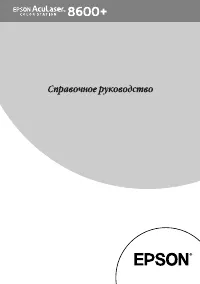 Epson AcuLaser Color Station 8600+
Инструкция по эксплуатации
Epson AcuLaser Color Station 8600+
Инструкция по эксплуатации
-
 Epson Artisan 730
Инструкция по эксплуатации
Epson Artisan 730
Инструкция по эксплуатации
-
 Epson Artisan 837
Инструкция по эксплуатации
Epson Artisan 837
Инструкция по эксплуатации
-
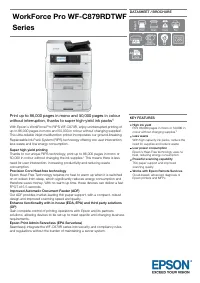 Epson C879
Инструкция по эксплуатации
Epson C879
Инструкция по эксплуатации
-
 Epson Expression Home XP-303
Инструкция по эксплуатации
Epson Expression Home XP-303
Инструкция по эксплуатации
-
 Epson Expression Home XP-306
Инструкция по эксплуатации
Epson Expression Home XP-306
Инструкция по эксплуатации
-
 Epson Expression Home XP-403
Инструкция по эксплуатации
Epson Expression Home XP-403
Инструкция по эксплуатации
-
 Epson Expression Home XP-406
Инструкция по эксплуатации
Epson Expression Home XP-406
Инструкция по эксплуатации
-
 Epson Expression Home XP-600
Инструкция по эксплуатации
Epson Expression Home XP-600
Инструкция по эксплуатации
-
 Epson Expression Home XP-605
Инструкция по эксплуатации
Epson Expression Home XP-605
Инструкция по эксплуатации
-
 Epson Expression Home XP-700
Инструкция по эксплуатации
Epson Expression Home XP-700
Инструкция по эксплуатации
-
 Epson Expression Home XP-800
Инструкция по эксплуатации
Epson Expression Home XP-800
Инструкция по эксплуатации
-
 Epson Expression Premium XP-720
Инструкция по эксплуатации
Epson Expression Premium XP-720
Инструкция по эксплуатации
-
 Epson Expression Premium XP-760
Инструкция по эксплуатации
Epson Expression Premium XP-760
Инструкция по эксплуатации
-
 Epson Expression Premium XP-820
Инструкция по эксплуатации
Epson Expression Premium XP-820
Инструкция по эксплуатации
-
 Epson L210
Инструкция по эксплуатации
Epson L210
Инструкция по эксплуатации
-
 Epson L350
Инструкция по эксплуатации
Epson L350
Инструкция по эксплуатации
-
 Epson L355
Инструкция по эксплуатации
Epson L355
Инструкция по эксплуатации
-
 Epson L550
Инструкция по эксплуатации
Epson L550
Инструкция по эксплуатации
-
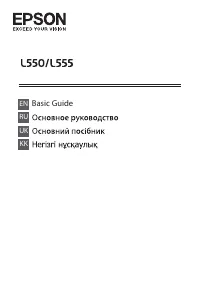 Epson L555
Инструкция по эксплуатации
Epson L555
Инструкция по эксплуатации